第 4 章 文件操作
SailWind Router 用户可在软件内执行基本操作,包括打开设计文件、设置自动备份计划以及归档设计。
关于打开文件 ಠ_ಠ
SailWind Router 可打开特定文件类型。但打开每种文件类型都存在相关限制。
文件类型
SailWind Router 允许打开 SailWind Layout 和 PowerPCB 或 PowerBGA 文件,也可打开 SailWind Router 备份文件。
SailWind Router 支持以下文件类型:
-
SailWind Layout 2005(或更高版本).pcb 文件
-
PowerPCB 和 PowerBGA 3.5(或更高版本).pcb 文件
-
SailWind Router 备份(.bre)文件
无法打开已被其他用户打开的文件。
打开文件时,软件会运行完整性测试以确保数据库稳定。会话日志将测试文件名、路径及测试报告链接记录下来。
如需重新打开当前会话中曾操作过的文件,请点击👆会话日志中对应链接。
退出 SailWind Router 时,所有当前设置(包括工具栏、对话框和窗口的位置与大小)将保存至 Windows 注册表。下次运行程序时,SailWind Router 将使用这些保存的设置。
打开文件时的文本字体
在 SailWind Router 中打开 .pcb 文件时,使用系统字体的文本将以与 SailWind Layout 中相同的字体、字号和样式显示。
若文件中使用了计算机未安装的字体,状态窗口将显示提示信息,说明这些字体对应的文本将被替换为空白框。这些空白框与原始文本尺寸相同,因此即使无法查看实际文本,仍可检查其间距。
打开文件时的差分对导线宽度设置
可为所有层或每层设置差分对导线的宽度和间距。(早期版本由 SailWind Router 设置宽度和间距。)
有关按层设置宽度和间距的信息,请参阅鼠标"设置差分对属性"。
对于 PADS2005 SPac2 之前版本创建的 .pcb 文件,SailWind Router 按以下方式为每个差分对设置宽度和间距:
-
将所有层的宽度设置为差分对两成员推荐宽度中的较大值
-
为所有层设置分配给差分对的间距
打开文件时的安全层数检查
打开文件时,SailWind Router 会检查设计中可用于布线的层数是否符合安全限制。
以下层计入可用布线层:
-
有导线的 CAM 平面层
-
有元件的顶层和底层
-
电气层
-
分割/混合平面层
若设计可用布线层数超出许可范围,所有无导线或元件的分割/混合平面层将被禁用自动布线功能。(可在设计特性对话框的层选项卡中查看被禁用的层。)
例如,假设设计为六层板(四个布线层和两个无导线/元件的分割/混合层),而您拥有四层许可。当 SailWind Router 读取此设计时,将禁用无导线/元件的分割/混合平面层。(有导线或元件的分割/混合平面层不会被禁用。)最终可用布线层数为四层,符合安全限制(四层许可),设计可正常布线。
要启用被禁用的层,需在许可文件中获取更高层数选项。对于浮动许可,可尝试签出更高限制;对于节点锁定许可,可能需要购买新配置。无论哪种情况,都需重启程序使新设置生效。
打开文件时的 T型节点
在 SailWind Router 中打开 SailWind Layout 设计时,若设计违反无导线共享规则,SailWind Router 将根据导线模式结构断开受影响导线。
若不超过两个管脚对共享导线段,SailWind Router 会自动建立规则边界使设计符合程序规则。鼠标"规则边界"改进了此类冲突管理,消除了打开文件时需断开导线的要求。
打开文件时的子网冲突
打开存在子网重叠的设计时,存在子网冲突的网络将转换为程序可管理的结构。当一条导线或过孔属于多个子网时,即发生子网冲突。
SailWind Router 会添加规则边界,避免在网络管脚对共享单条导线段时取消部分导线。
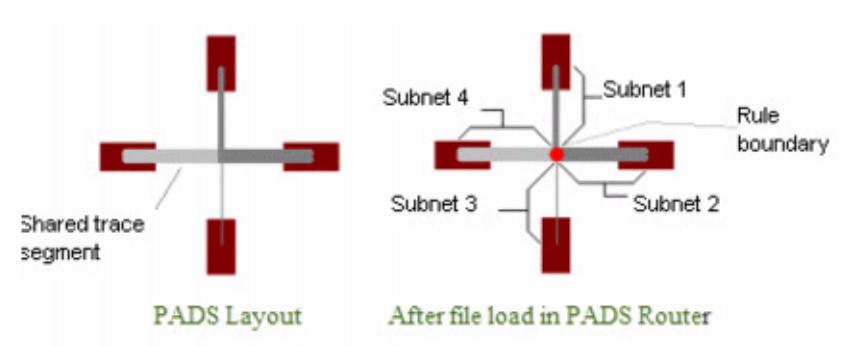
图 1. 管脚对共享导线段时的规则边界
当同一网络的管脚对共享两条汇聚于一点的导线段时,软件会创建两个重叠的规则边界。由于软件无法解决此类冲突,将断开部分导线。
图 2展示了软件断开此类导线的方式。
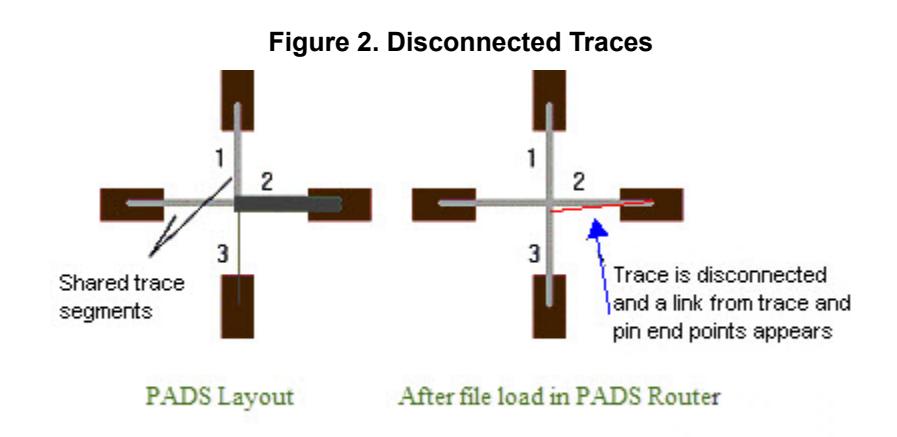
打开文件
可打开 SailWind Layout .pcb 设计文件和 SailWind Router .bre 备份文件。
打开文件时:
-
无论 SailWind Layout 中设置如何,设计规则检查(DRC)都将启用
-
内联导线拐角将被移除
🏃♂️步骤
在点击👆文件 > 打开,或点击👆主页 > 打开按钮。
设置文件备份计划
可设置在编辑打开的设计时自动执行备份。
🏃♂️步骤
-
点击👆工具 > 选项 > 全局类别 > 备份子类别
-
在选项对话框的全局类别备份子类别中,在间隔框中输入📝备份间隔时间(分钟)
-
在备份数量框中输入📝要保留的最大备份数量
当备份数量达到此限制时,每次创建新备份都会删除最早的现有备份。
TIP此限制可指定所有设计的最大备份数量,或每个设计的备份数量。更多信息请参阅鼠标表"表 88"。
-
勾选✅"在备份文件名中使用设计名称"复选框,使用"<设计名称>_Router"而非"Router"作为备份文件名
例如:<设计名称>_Router_<日期时间>.bre,而非 Router_<日期时间>.bre
-
勾选✅"在设计目录中创建备份文件"复选框,将备份文件置于设计所在目录
-
点击👆确定
👀结果
备份将根据本流程中的设置保存,可保存在设计目录或"选项对话框全局类别文件位置子类别"指定的默认备份位置。同时,已保存备份的链接将记录在输出窗口状态选项卡显示的会话日志中。
归档设计
可创建包含所有设计文件和支持文件的文件夹或 .zip 文件用于归档。文件夹或压缩文件可包含设计本身、原理图文件、库以及任何需要保存的附加文件或文件夹。
🏃♂️步骤
-
打开要归档的设计
-
点击👆文件 > 归档
-
选择👉要归档的文件和文件夹(参见鼠标"归档器对话框")
-
点击👆确定
👀结果
-
若选择👉不压缩文件,SailWind Router 将在指定目标文件夹中归档所选项目
-
若选择👉压缩文件,SailWind Router 将在指定目标文件夹中创建包含所选项目的 .zip 文件。文件名格式如下:
其中 YYYY 为年,MM 为月,DD 为日,HH 为小时(24 小时制),MM 为分钟,SS 为创建文件时的秒数。
